Kako zaščititi Google Drive z ID-jem obraza ali Touch ID-jem v iPhonu in iPadu
Miscellanea / / August 05, 2021
V tej vadnici so opisani koraki za zaščito Google Drive Face ID ali Touch ID v iPhonu in iPadu. Storitev za shranjevanje v oblaku Google Drive ponuja približno 15 GB brezplačne storitve shranjevanja, kar zadostuje za vsakodnevno uporabo (lahko pa se kupi tudi dodaten prostor za shranjevanje). Skoraj vsak od vas morda uporablja Drive za shranjevanje vseh pomembnih datotek in podatkov. Toda če iPhone pustite odklenjen, je treba rešiti resno varnostno težavo države, potem obstaja velika verjetnost, da bi kdo lahko preveril vsebino datotek, shranjenih v vašem Vozite. S tem boste razkrili vse svoje občutljive podatke. Kaj bi torej lahko storili v teh primerih?
No, marsikomu neznano obstaja priročna varnostna funkcija, vpeta v sam Googlov pogon. Funkcija se imenuje Privacy Screen (Zaslon zasebnosti) in pogonu dodaja dodatno stopnjo varnosti. Ta funkcija zelo varuje vaš Google Drive s funkcijo Face ID ali Touch na vašem iPhoneu in iPadu. Ob tej opombi preverimo, kaj še ponuja, in korake za omogočanje v vaših napravah Apple.
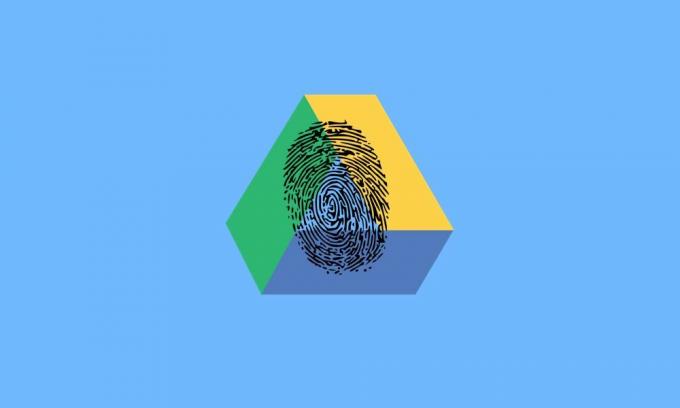
Kazalo
-
1 Kako zaščititi Google Drive z ID-jem obraza ali Touch ID-jem v iPhonu in iPadu
- 1.1 Na Google Drive nastavite funkcijo zaslona zasebnosti
- 1.2 Odložite funkcijo zaslona zasebnosti
- 1.3 Nekaj drugih stvari, ki jih je treba upoštevati
- 2 Zaključek
Kako zaščititi Google Drive z ID-jem obraza ali Touch ID-jem v iPhonu in iPadu
Ko v storitvi Google Drive omogočite funkcijo Zaklepanje zasebnosti, lahko aplikacijo odklenete samo tako, da uporabite Face ID ali Touch ID. To bo treba storiti vsakič, ko zaženete aplikacijo (z nekaj izjemami, omenjenimi kasneje v priročniku). Poleg tega so velikani Silicijeve doline poskrbeli tudi za redne popravke, ki bi jih nekateri lahko uporabili, da bi obšli to varnost. Če se na primer odpravite na zaslon za preklop aplikacij, ki prikazuje delčke vseh odprtih aplikacij, bo vsebina pogona dobro in resnično skrita.
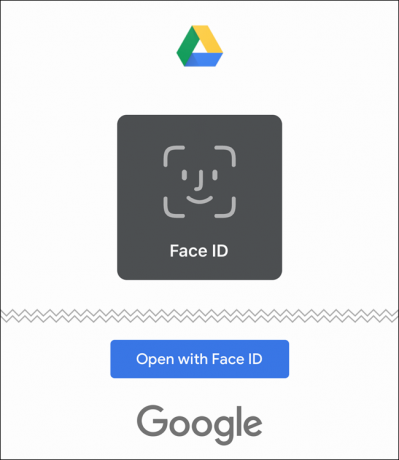
Če se vaš ID obraza ali Touch ID ne uspe registrirati, obstaja še en izhod. Po dveh poskusih neuspeha vas bo pozval, da vnesete geslo. Vnesite to in lahko boste dostopali do vseh shranjenih datotek. Z vsem navedenim sledite spodnjim korakom, da zaščitite Google Drive z Face ID ali Touch ID v iPhonu ali iPadu.
Na Google Drive nastavite funkcijo zaslona zasebnosti
Prepričajte se, da ima aplikacija Google Drive različico 4.2020.18 ali novejšo. Če ne, ga posodobite iz Trgovina z aplikacijami preden nadaljujete naprej.
- Odprite aplikacijo Google Drive v napravah Apple in tapnite meni hamburgerja v zgornjem desnem kotu.
- Izberite Nastavitve, ki jim sledi možnost Zaslon zasebnosti.

- Omogočite preklop ob zaslonu za zasebnost. Zdaj izvedite skeniranje Face ID ali Touch ID, da dokončate postopek.
- To je to. Uspešno ste omogočili dodatno stopnjo varnosti na svojem Google Drive. Oglejmo si zdaj tudi druge njegove funkcije.
Odložite funkcijo zaslona zasebnosti
Ko omogočite to zaklepanje, boste morali vsakič, ko odprete aplikacijo, uspešno prenesti to varnost. Niti to, če ga zmanjšate in se nato vrnete v aplikacijo, boste morali spet prenesti ta zaslon za zasebnost. Za nekatere je to morda malo zahtevna naloga, še posebej, če uporabljate večopravilnost med Driveom in drugimi aplikacijami. Na srečo ima Google možnost, da se s tem tudi spopade. Na zaslonu za zasebnost obstaja možnost zakasnitve, ki vam omogoča, da zakasnite Face ID ali Touch ID za 10 sekund, 1 minuto ali 10 minut. Evo, kako bi to lahko storili:
- V storitvi Google Drive pojdite v Nastavitve.
- Nato pojdite na možnost Zaslon zasebnosti in če je funkcija omogočena, bi morali videti tudi možnost Zakasnitev.
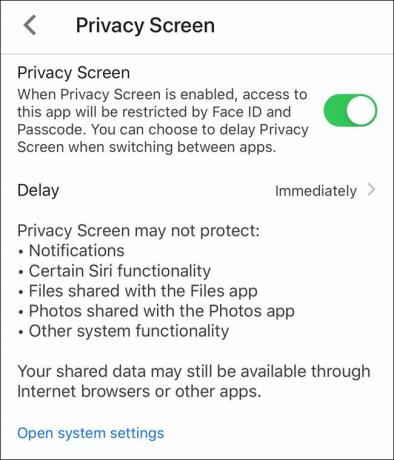
- Kliknite nanjo in izberite med 10 sekundami, 1 minuto ali 10 minutami.
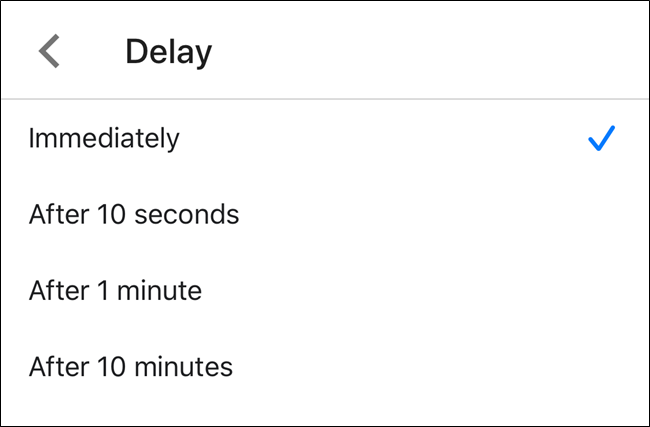
- Ko se zdaj prijavite v Drive, ne bo zahteval ponovne avtentikacije, če preklapljate med aplikacijami za določeno obdobje.
Nekaj drugih stvari, ki jih je treba upoštevati
Če v storitvi Drive uporabljate to funkcijo zasebnosti, ne boste mogli dostopati do nobene njene vsebine iz privzete aplikacije Datoteke. Na nek način je to smiselno in verjetno je prava stvar. Če pa si želite Drive ogledati v aplikaciji Datoteke, ga ni mogoče overiti. Edina možnost je, da onemogočite to funkcijo zasebnosti, sicer bo vsa vsebina pogona ostala skrita.
Po drugi strani pa obstajajo nekateri vidiki pogona, na katere ne bo vplivala niti ta funkcionalnost zaslona za zasebnost. Na primer, v vseh predlogih za iskanje bodo še vedno prikazana imena datotek v storitvi Drive. Lahko pa blokirate, da se datoteke pogona ne prikažejo v rezultatih iskanja (Nastavitve> Pogon> Siri in iskanje).
Prav tako bodo vidna tudi vsa obvestila iz storitve Google Drive (ki bi jih lahko onemogočili tudi v razdelku Obvestila v meniju z nastavitvami storitve Google Drive). Podobno bodo tudi aplikacije, povezane z Google Drive, kot so Preglednice, Dokumenti, Diapozitivi, ostale nespremenjene.
Zaključek
To je bilo vse iz tega vodnika o tem, kako zaščititi Google Drive z Face ID ali Touch ID v iPhonu in iPadu. Kakšni so vaši pogledi na funkcijo zaslona za zasebnost? Ali jo boste omogočili ali za vas zadostuje zaklepanje telefona? Sporočite nam svoja stališča v oddelku za komentarje. Na tej opombi ne pozabite preveriti našega drugega iPhone sorodni nasveti in triki. Podobno imamo tudi nasvete za druge operacijske sisteme, vključno z Windows in Android. Oglejte si jih tudi vi.

![Kako namestiti Stock ROM na OTOT TS28 [datoteka vdelane programske opreme]](/f/a7839a343cd3856934eb0ff24a29e72f.jpg?width=288&height=384)
![Kako namestiti Stock ROM na Vega Tab 77 [Datoteka vdelane programske opreme / Odstranitev]](/f/dcd9dad5fe4be758294977ce5636c0b8.jpg?width=288&height=384)
![Kako namestiti založniški ROM na MLS iQTalk iQ1401s [datoteka vdelane programske opreme / odstranjevanje opeke]](/f/632bdd75083e38761b3ae587c825fd03.jpg?width=288&height=384)